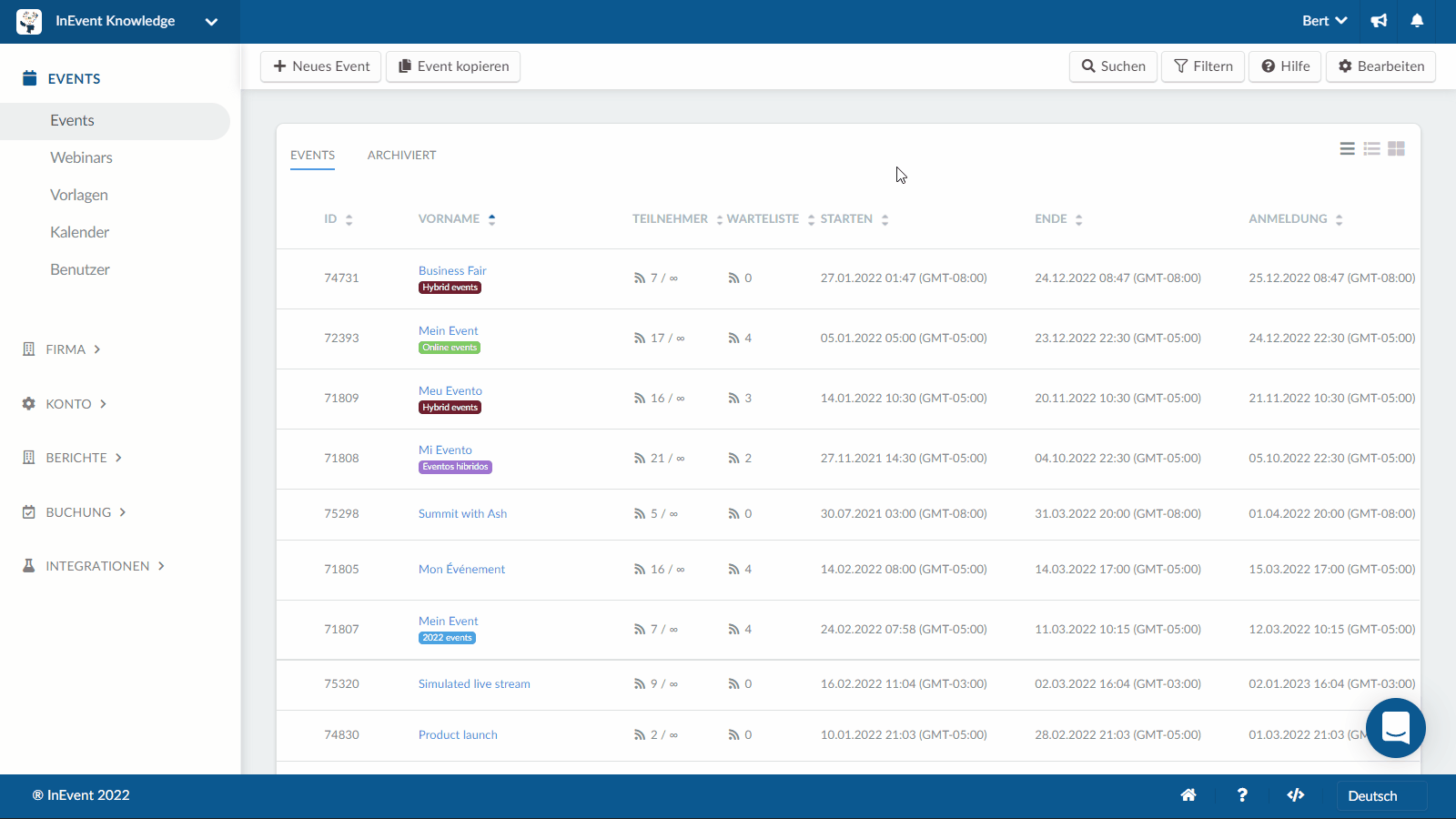Vorlagen
Wenn Sie die gleichen Events mehrfach erstellen, können Vorlagen es Ihnen ermöglichen, Zeit zu sparen. Dabei können Sie das Gesamtlayout für Ihr Event einstellen und dann die Vorlage verwenden, um bestimmte Events mit der gleichen Struktur zu duplizieren.
In diesem Artikel erfahren Sie, wie Sie die Vorlagen verwenden können, wenn Sie ein neues Event erstellen.
Was kann ich meine Vorlage einstellen?
Sie können bei der Erstellung Ihrer Vorlage folgendes einstellen:
- Event-Details
- Event-Tools
- Virtual Lobby-Einstellungen
- Feedback zum Event
- Registrierungsformular
- Benutzerdefinierte Formulare
- E-Mail-Ersteller
- Automatische E-Mails
- Website
- Label drucken
- Anpassbare Tabs
- Live Studio (Hintergründe, Lower Thirds und Chyrons)
Wizard
Mit dem Template Wizard können Sie Aufgaben erstellen, die Sie bei der Einrichtung Ihrer Veranstaltung unterstützen. Weitere Informationen zum Template Wizard und seinen Aufgaben finden Sie in unserem Artikel zum Template Wizard.
Globale Vorlagen
Wenn Sie mit der Erstellung Ihres Events beginnen, bietet Ihnen InEvent sechs globale Vorlagen zur Auswahl. Diese Vorlagen tragen dazu bei, den Prozess der Veranstaltung Erstellung zu beschleunigen und bieten einen praktischen Leitfaden für die Einrichtung von Konferenzen, Gipfeltreffen, Teambuilding-Veranstaltungen und mehr, ohne dass benutzerdefinierte Vorlagen erstellt werden müssen.
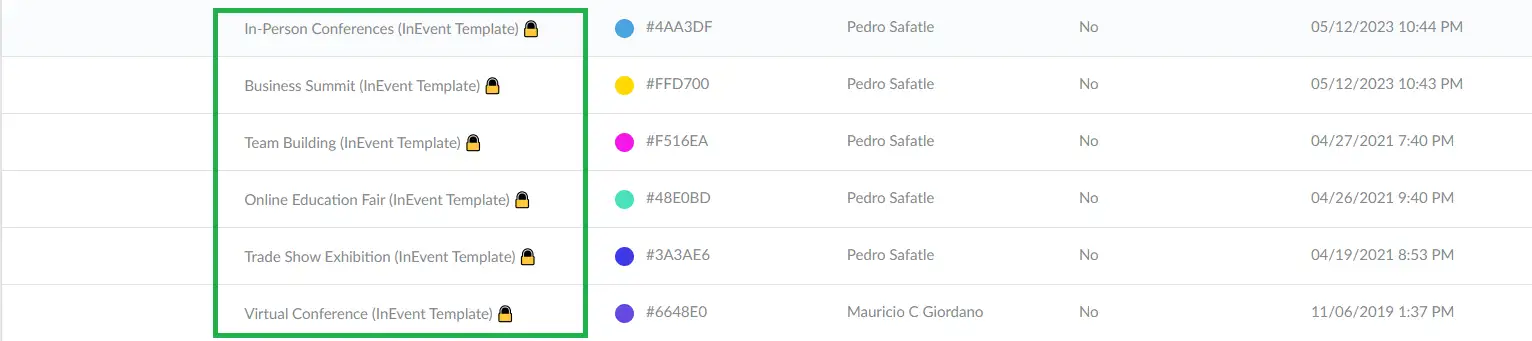
Wenn Sie eine Veranstaltung mit einer dieser globalen Vorlagen erstellen, ist der Veranstaltungs Modus Hybrid (virtuell + persönlich). Auf dem Veranstaltungscover wird der Name der verwendeten Vorlage angezeigt. Es enthält auch voreingestellte Elemente wie Aktivitäten, Sponsoren und Aussteller, Redner, Tickets usw.
Wie erstelle ich eine Vorlage?
Klicken Sie auf der Unternehmensebene auf der oberen linken Ecke unter der Kategorie Events auf Vorlagen > +Neue Vorlage.
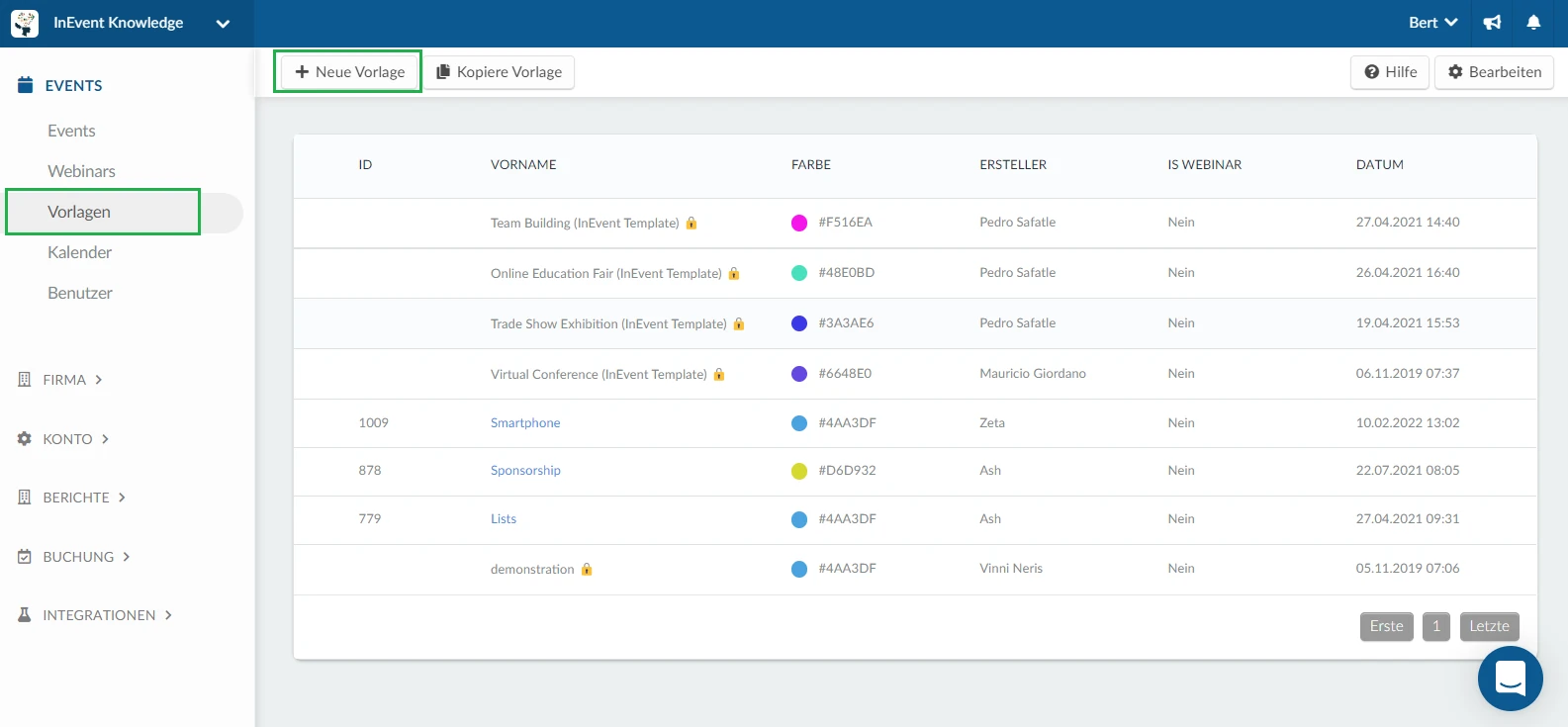
Geben Sie den Namen Ihrer Vorlage ein, wählen Sie die Tagfarbe, und klicken Sie anschließend auf Erstellen.
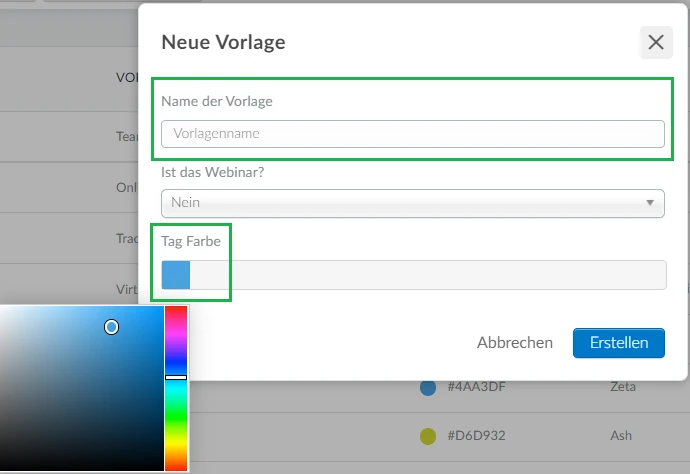
Kann ich eine Vorlage kopieren?
Ja, klicken Sie dazu auf der gleichen Seite auf Vorlage kopieren, und es wird daraufhin ein Dropdown-Menü angezeigt ( mit einer Liste aller verfügbaren Vorlagen) > wählen Sie die Tagfarbe aus > und klicken Sie auf Kopieren.
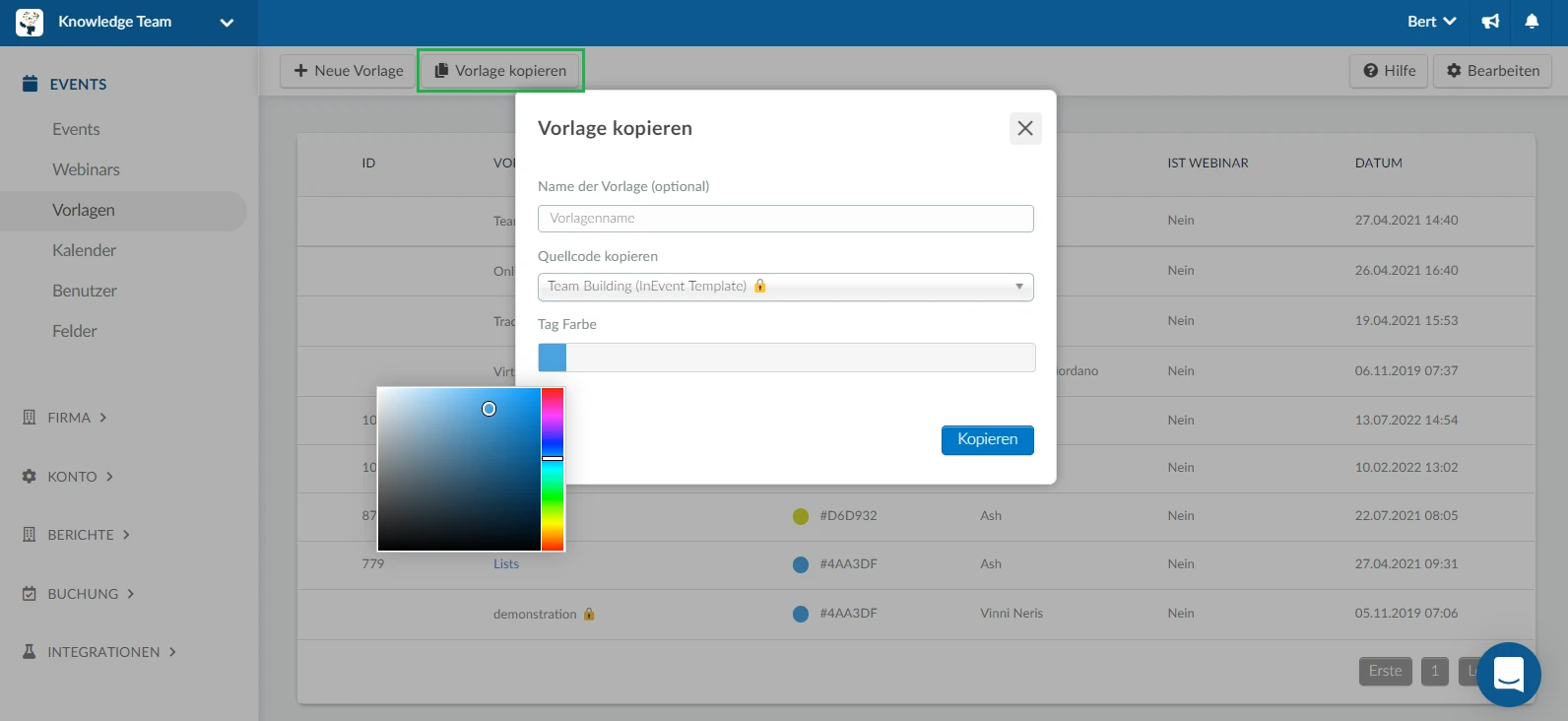
Wie kann ich die Vorlagenstruktur bearbeiten?
Klicken Sie auf den Vorlagennamen, den Sie erstellt haben, daraufhin werden Sie zur Seite mit den Event-Details weitergeleitet (Event > Details). Sie sollten vier Tabs im auf dem oberen Bereich der Plattform sehen: Event, Agenda, Marketing und Einstellungen.
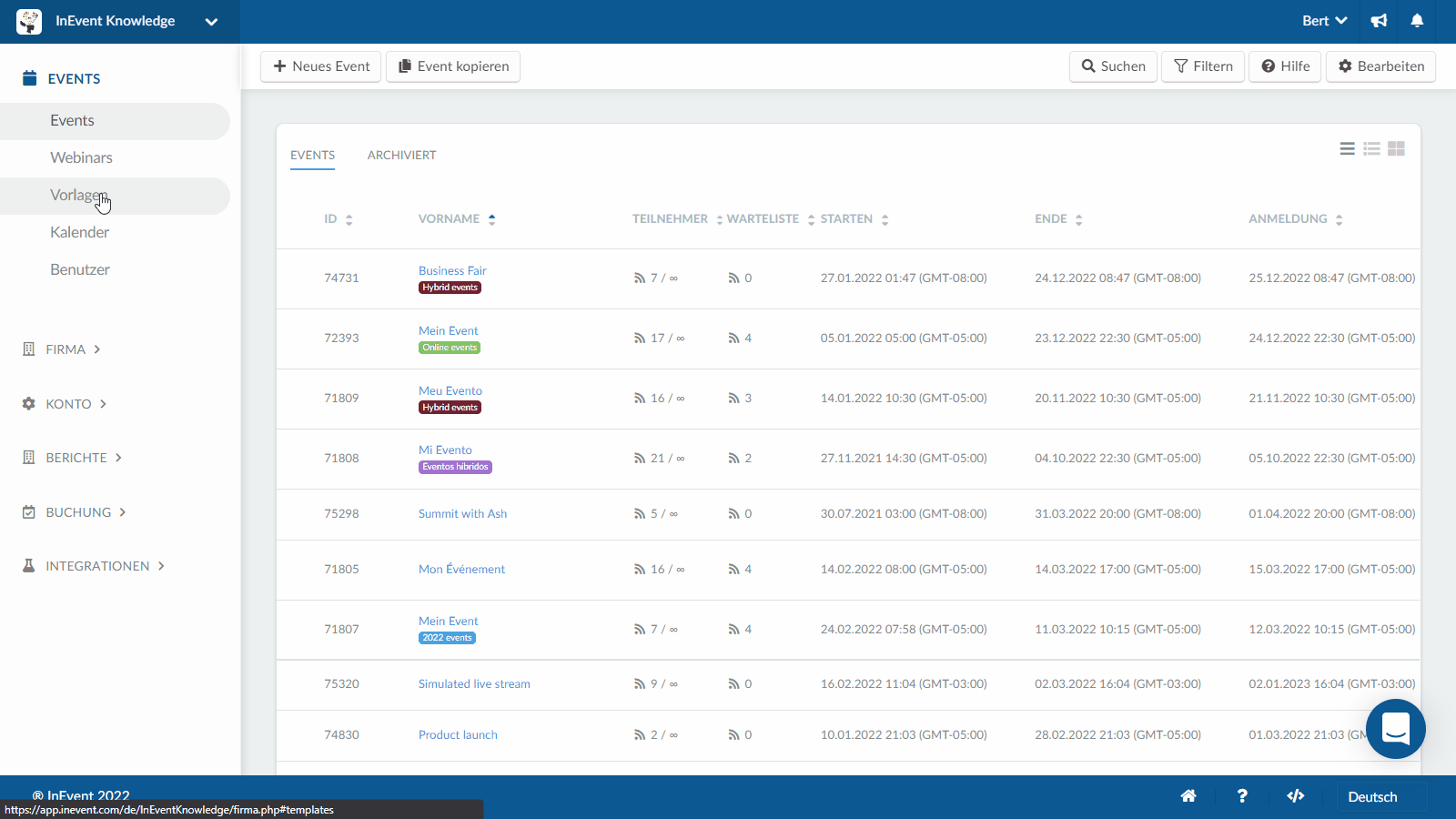
Unter diesen vier Tabs befinden sich die Funktionen, die Sie anpassen, und die Sie als Ihre Vorlagenstruktur festlegen können.
Wie verwende ich eine Vorlage für Events?
Um eine Vorlage zu verwenden, die sie für Events erstellt haben:
- Gehen Sie auf das Menü Unternehmensebene, und klicken Sie auf Events > +Neues Event.
- Geben Sie Ihren neuen Eventnamen ein, und wählen Sie dann die Vorlage, die Sie benötigen, aus der Dropdown-Leiste aus.
- Klicken Sie auf die blaue Schaltfläche Erstellen
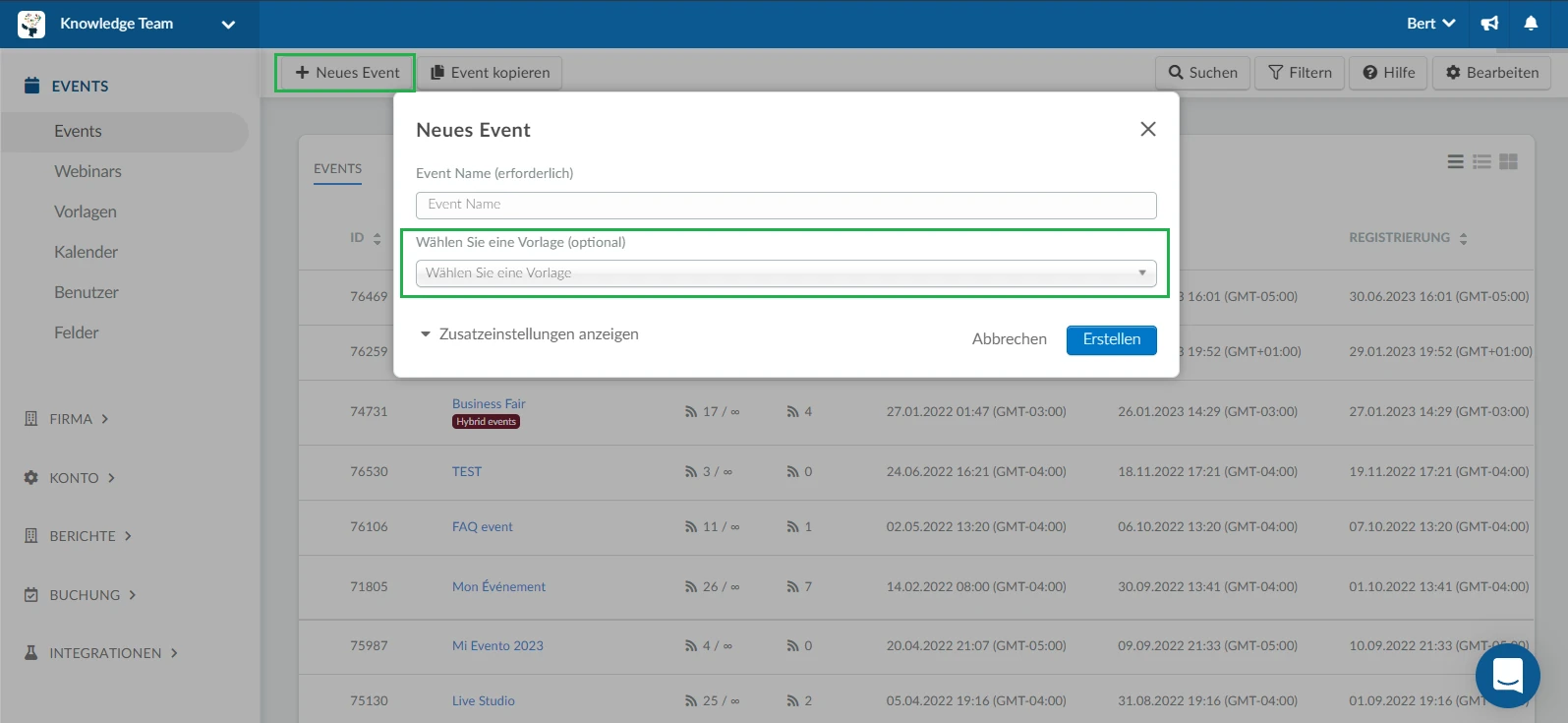
Nun enthält Ihr neues Event die gleiche Struktur und die gleichen Einstellungen wie in Ihrer Vorlage.
Wie lösche ich eine Vorlage?
So löschen Sie eine Vorlage, die Sie erstellt haben:
- Klicken Sie auf der Unternehmensebene auf Vorlagen
- Klicken Sie dann auf der oberen rechten Ecke auf Bearbeiten
- Wählen Sie die Vorlage, die Sie löschen möchten
- Klicken Sie anschließend auf oberen rechten Ecke auf die Schaltfläche Löschen.
- Bestätigen Sie diese Aktion, indem Sie auf Löschen klicken.